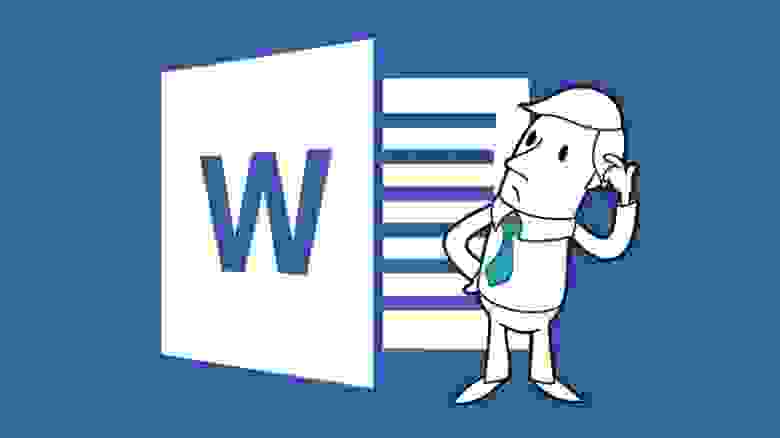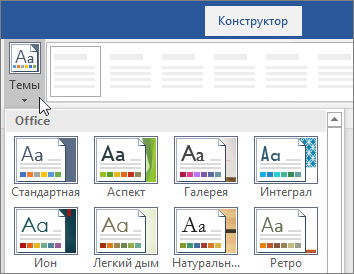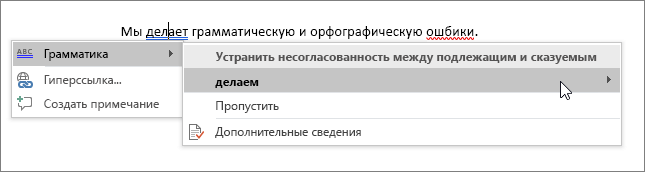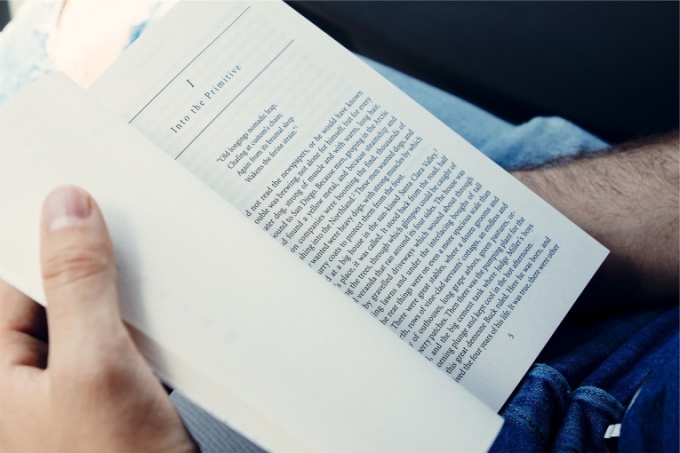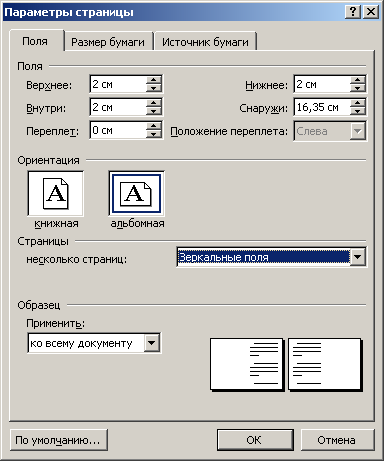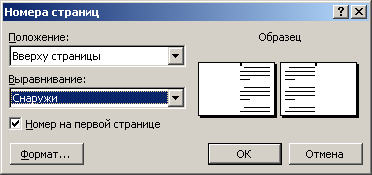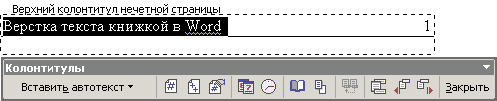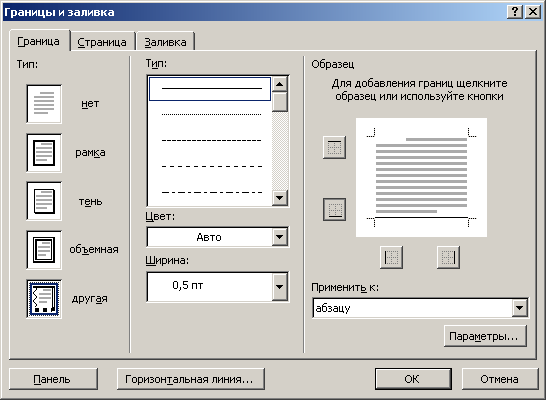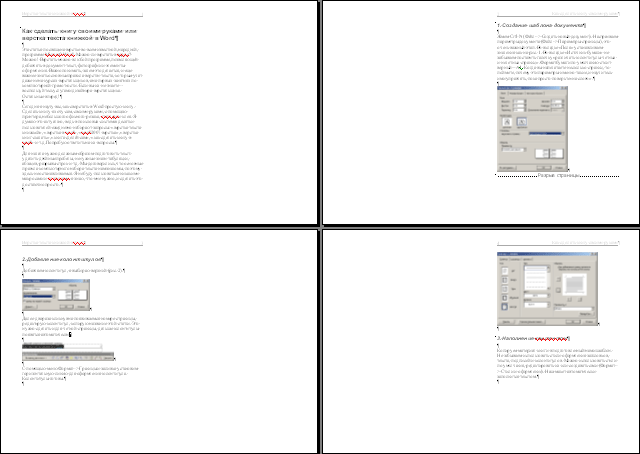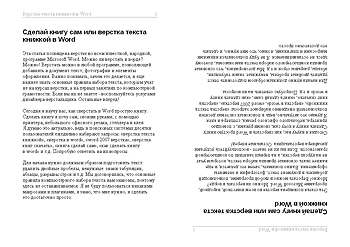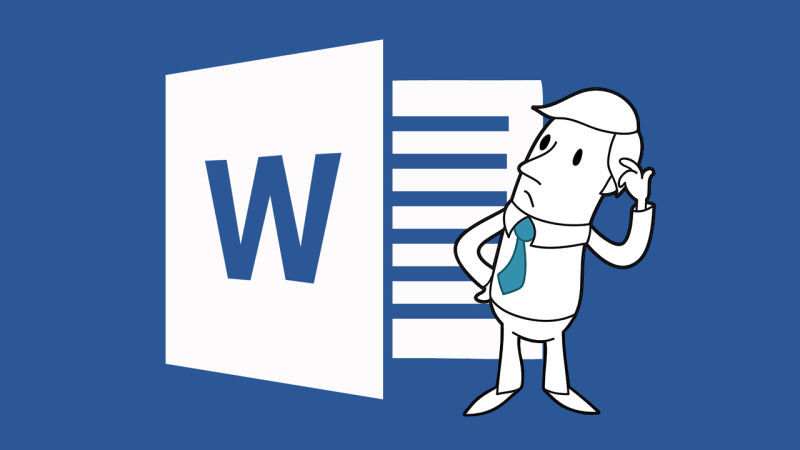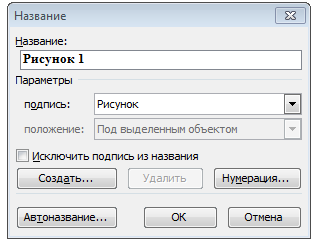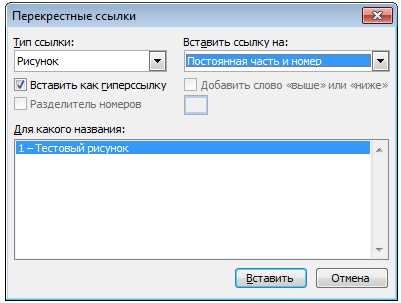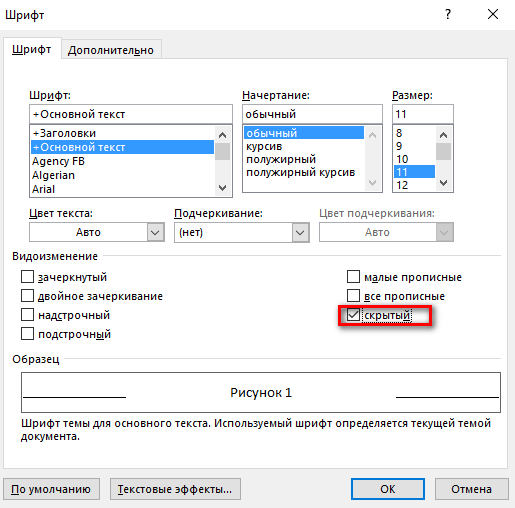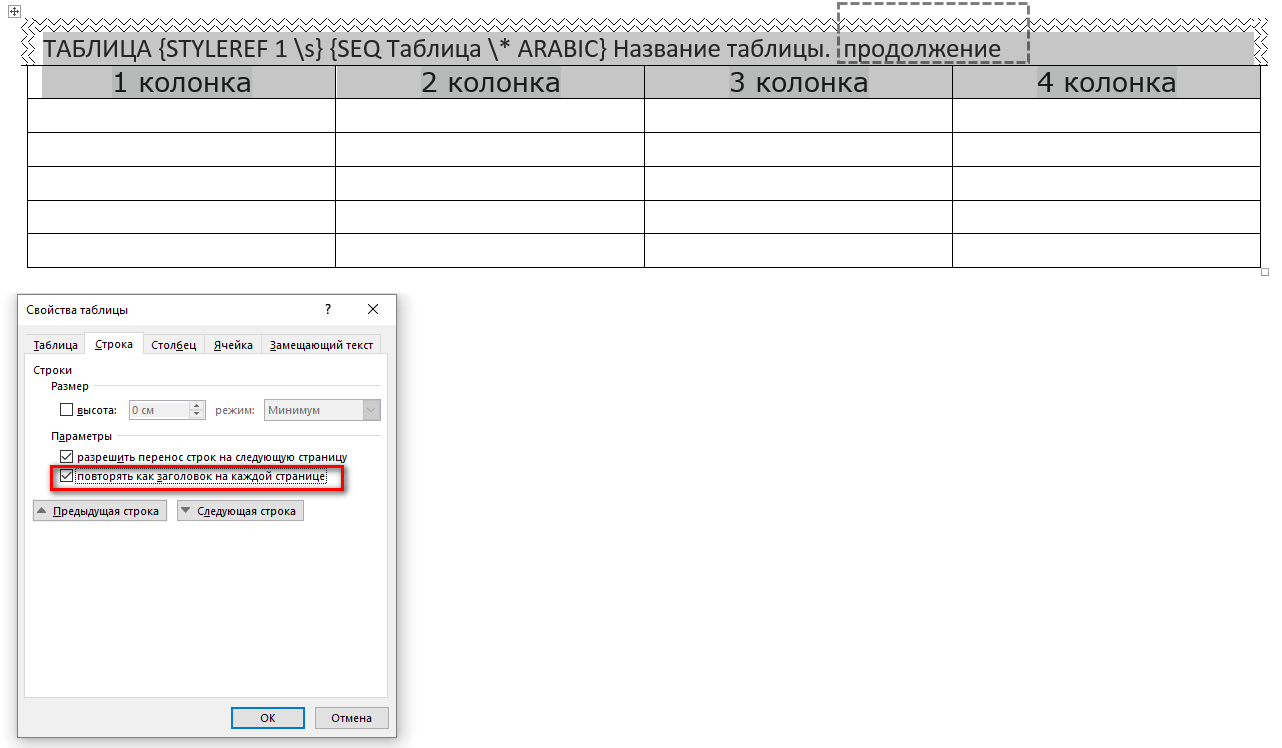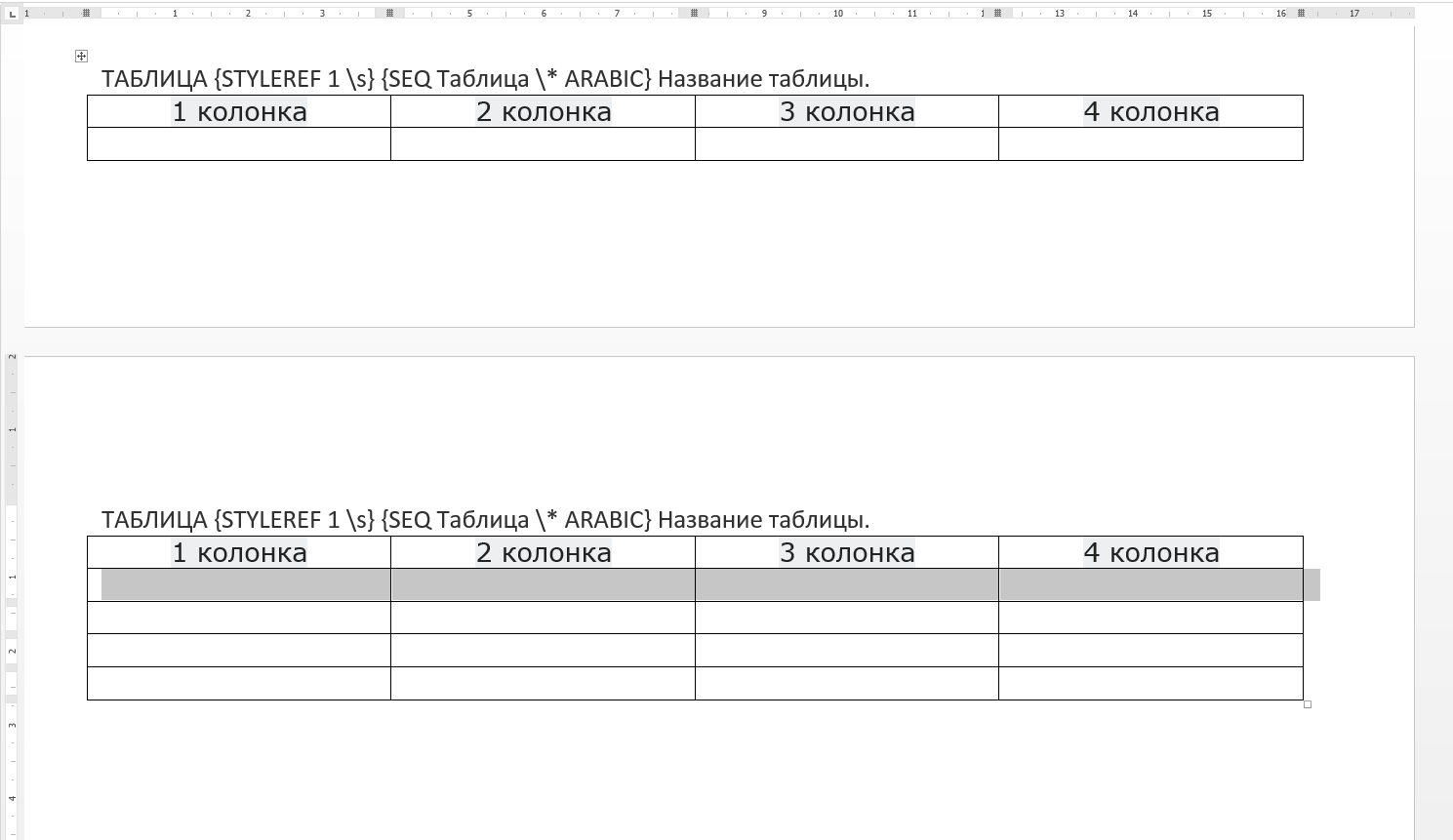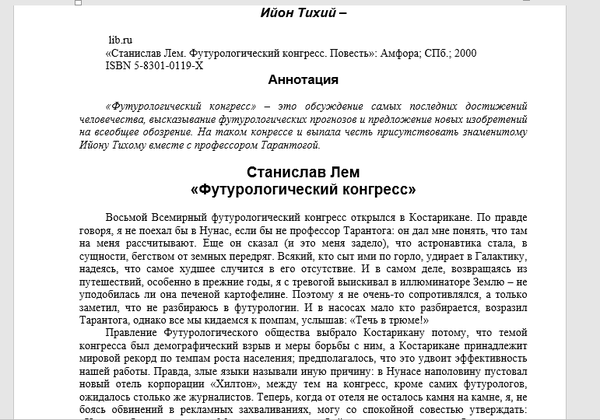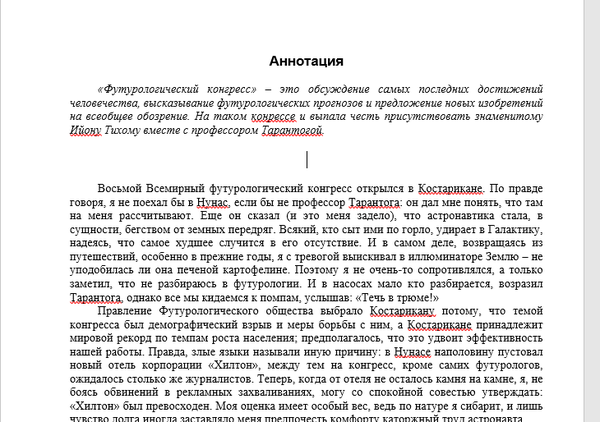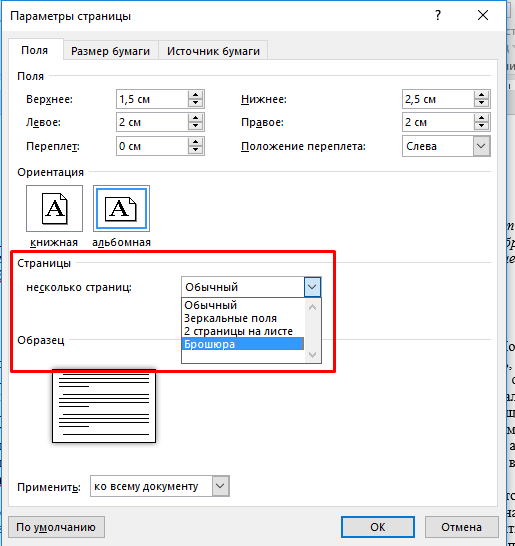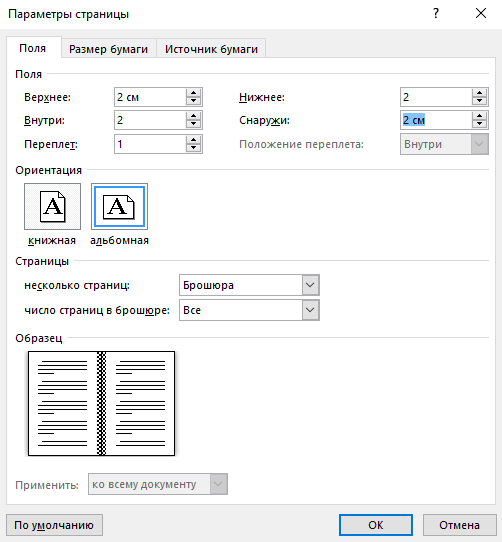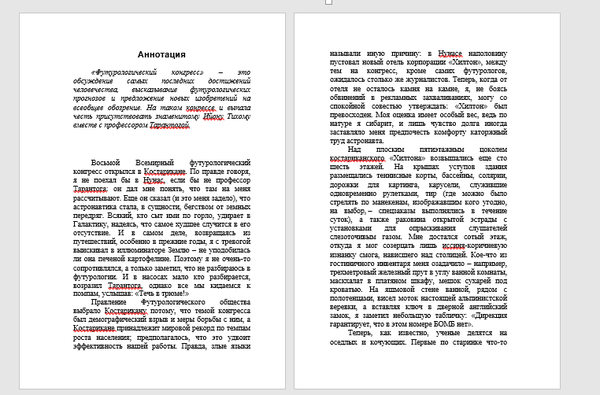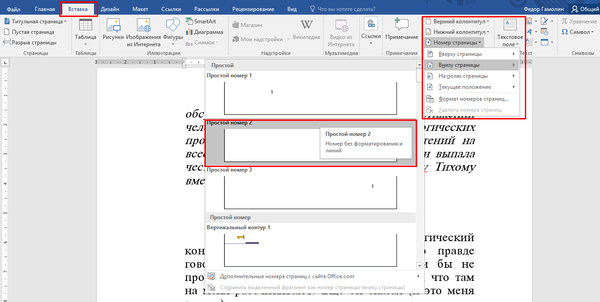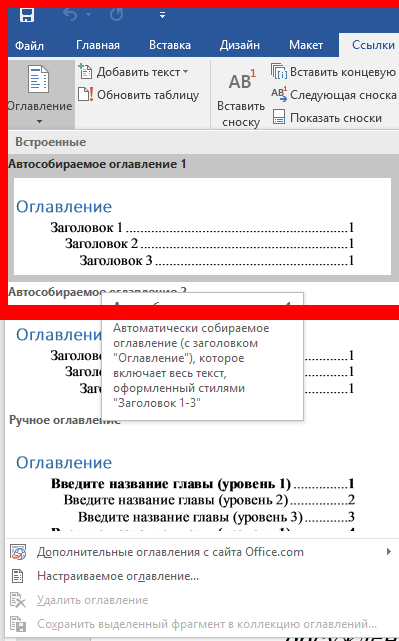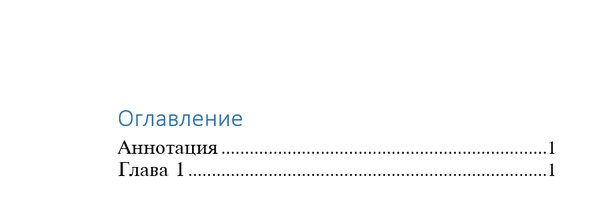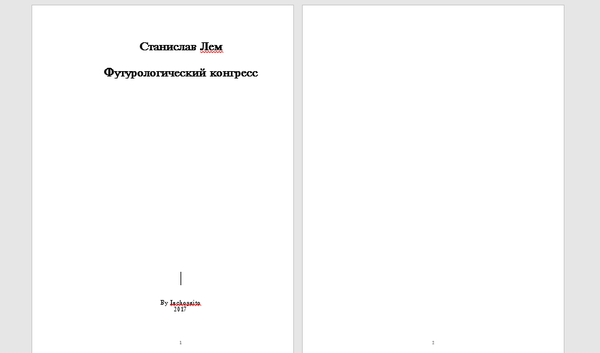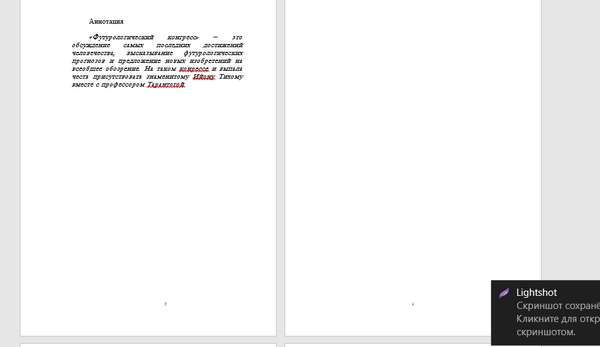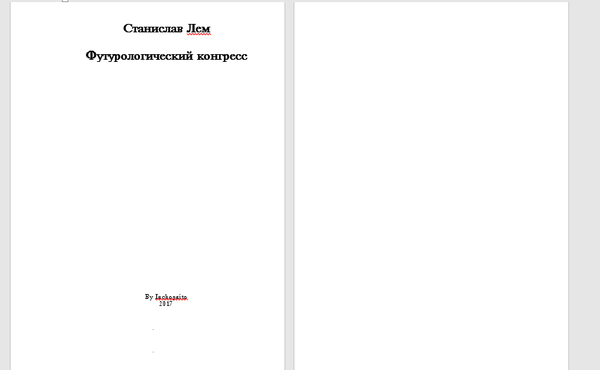можно ли верстать в ворде
Несколько лайфхаков, которые могут быть полезны при верстке диссертации или больших документов в MS Word
Каждый из нас знает, насколько MS Word удобный инструмент для подготовки небольших документов. И каждый из тех, кто сталкивался с подготовкой документа, количество страниц в котором превышает сотню (плюс необходимо придерживаться строгих требований к форматированию), знает об основных недостатках этого инструмента. Мне пришлось в своей жизни столкнуться с версткой 500 страничного документа, причем количество и расположение рисунков таблиц и формул в нем постоянно менялось от версии к версии. Я бы хотел поделиться своими «лайфхаками», которые мне пришлось применить при верстке этого документа. Некоторые из них мне подсказали друзья; на некоторые наткнулся на форумах; некоторые придумал сам.
Эти простые хитрости помогут вам при верстке диссертации дипломной работы или отчета.
В данной статье рассмотрены решения проблем:
Список литературы
Когда дело доходит до подготовки кандидатской диссертации, список литературы резко становится больной темой. Форматировать список по ГОСТ 7.0.5–2008 вручную становится очень тяжело. Самые продвинутые пользователи знают, что можно сделать список литературы в виде нумерованных абзацев с закладками, на которые в тексте можно делать перекрестные ссылки и в несложных случаях добиваться желаемого. Но при большом списке источников ручные и полуавтоматические методы работают все хуже и хуже. Также продвинутые пользователи знают, что в Word можно делать библиографии, но не по ГОСТу, присутствует несколько «американских» стилей. Слава богу на просторах интернета мне попался det-random с его самописным стилем который умеет формировать список литературы по ГОСТ 7.0.5–2008, нумеровать ссылки в тексте по порядку упоминания и различать формат для англоязычных и русскоязычных источников Страница проекта на гитхабе: gost-r-7.0.5-2008.
Список литературы будет выглядеть следующим образом:
Склонение перекрёстных ссылок
Одна из основных проблем в том, что MS Word не умеет склонять перекрестные ссылки. Это является результатом того, что в германских языках отсутствуют склонения. Microsoft Office — это американская программа, поэтому американцам не надо, чтобы была ситуация, когда нужно учитывать склонение слов по падежам. Иногда это может привести к забавным результатам, например, «На Рисунок 1.1. представлено…», «В Таблица 5.4 рассматривается…» или «С учетом Формула (2.2) …» и т. д. Решить эту проблему можно следующим образом.
Название рисунка вставляется стандартными средствами.
Вставка рисунка: Вставка->Ссылка->Название->Подпись (рисунок).
Подпись к рисунку обычно имеет следующий вид:
Рисунок <STYLEREF 1 \s> <SEQ Рисунок \* ARABIC>
Где первое поле в фигурных скобках ссылается на номер главы, а второе — это уникальное значение счётчика количества рисунков. Ссылка на рисунок, таблицу или формулу вставляется с помощью инструмента «Перекрестная ссылка».
Перенос таблиц
Согласно многим требованиям, если таблица переносится на другую страницу, то заголовок на продолжении должен повторять название таблицы, а иногда необходимо приписывать к названию таблицы слово «продолжение», т. е. быть вида: «Название таблицы… Продолжение». Но ни одна версия MS Word не вставляет новый заголовок в разорванную таблицу.
Для решения этой проблемы придумал следующий трюк. Я добавляю еще оду строку в самое начало таблицы и объединяю все ячейки в ней, затем делаю невидимыми границы, после чего вставляю название таблицы. И уже затем делаю повтор этой ячейки при переносе на другую страницу.
Причем слово «продолжение» закрываю белым прямоугольником в цвет страницы без границ. Выглядит это примерно так, волнистыми линями обозначены невидимые границы.
Результат будет выглядеть примерно так. При переносе отобразится первые 2 строки, одна из которых — это название таблицы, а вторая — название колонок.
Ниже представлен образец VBA кода для создания заголовка таблицы:
Формулы
Формулы лучше вставлять в таблицу с невидимыми границами с одной строкой и двумя столбцами. Делаю это с помощью макроса и в итоге получаю таблицу, в первом столбце которой по центру стоит надпись: «Место для формулы,», а во втором — по центру находятся круглые скобки. В первый столбец заношу формулу, во второй с помощью команды «Название» ее номер. Ссылаюсь на формулу с помощью команды «Перекрестная ссылка» и получаю при этом номер формулы в круглых скобках (ячейка таблицы воспринимается программой как новая строка).
Образец вставки VBA кода для вставки формулы представлен ниже.
Надеюсь, эти простые трюки будут вам полезны.
Верстка книги за 9 шагов
Итак… Вот такой перед нами исходный документ.
1. Поля страницы книги
Для начала мы выставим нужные поля, чтобы все было ровно и красиво. Для этого нужно в меню выбрать Разметка страницы → Параметры страницы → Поля. Мы настроим поля по 2 см с каждой стороны, как показано на рисунке. Можно выставить поля и другого размера, главное, чтобы они были не меньше 1 см. Здесь же выбираем ориентацию страницы – книжную или альбомную.
2. Размер или формат книги
В этой же вкладке Параметры страницы выбираем формат (Размер бумаги). У нас это А5 (148х210 мм) и применяем ко всему документу (нажать кнопку ОК).
3. Размер и начертание шрифта
Теперь нужно выбрать шрифт во вкладке Главное.
4. Выравнивание, абзацы и межстрочный интервал
Далее нам надо выровнять текст по ширине, чтобы он смотрелся ровно и аккуратно, настроить абзацные отступы и межстрочный интервал. Все это можно сделать, нажав в меню Главное на вкладку Абзац.
Вы можете менять междустрочный интервал. Стандартно – это одинарный, но если вы предпочитаете больше воздуха и пространства между строками, то можете увеличить его.
На рисунке слева использован одинарный интервал, справа – полуторный.
Абзацные отступы также можно настраивать на ваше усмотрение. Главное, чтобы они были. Ведь при чтении текста без отступов глаза не отдыхают и сам текст тяжело читать. К тому же, без них нельзя узнать, где кончается первый абзац и начинается второй, если конечная строка первого абзаца имеет полную длину.
5. Форматирование текста
Теперь расскажем, как можно выделить текст с помощью полужирного, курсивного или подчеркнутого начертания. Это просто! В главном меню есть соответствующие буквы, нажимая на которые мы делаем текст либо полужирным, либо курсивом, либо подчеркнутым.
В этом же меню мы можем выставить текст по левому краю, по центру, по правому краю или по ширине.
Все это мы применили в заголовке и выделили эпиграф курсивом.
Вот так теперь выглядит наш документ.
6. Нумерация страниц
Следующий этап – это добавить нумерацию.
Делаем это, как показано на рисунке.
В меню Вставка ищем Номер страниц и выбираем, где расположить нумерацию – вверху, внизу и т.д.
В нумерации тоже нужно выбрать шрифт и размер цифр.
7. Форматирование заголовков
Мы уже писали выше, как можно выделить заголовки – применить полужирность или курсив и увеличить шрифт. Но заголовки можно сделать и автоматически.
В меню Главное выбираем Стили. Там выбираем нужный стиль. При желании можно поменять как размер шрифта, так и цвет.
8. Оглавление
Далее переходим к оглавлению. В меню Ссылки есть вкладка Оглавление. Там можно выбрать вид оглавления. После его применения можно редактировать шрифт, размер и цвет, как вам нужно.
Вот так примерно будет выглядеть оглавление.
Но нас не устраивает такой шрифт и цвет, и мы их поменяли. Теперь оглавление выглядит так
9. Титульный лист и оборот титула
Когда вся техническая работа по тексту сделана, можно перейти к титульной странице и обороту титула.
На титульной странице обычно пишут имя автора и название. Здесь можно «поиграть шрифтами», выбирать разные размеры, начертания и т.д. На второй странице, обороте титула, указывают библиографические данные: библиографические номера (ББК, авторский знак), библиографическая строчка (куда включены имя автора и название, кол-во страниц и издательство), аннотация (если она есть).
Помните, что стиль книги должен быть единым, не используйте больше трех разных шрифтов в книге, следите за тем, чтобы интервалы и отступы по всему тексту были одинаковые, тогда книга будет выглядеть аккуратно и гармонично.
Посчитать стоимость издания книги можно в нашем онлайн калькуляторе по ссылке: сколько стоит издать книгу >>
ведущий менеджер по работе с клиентами
менеджер по работе с авторами
Делаем все, чтобы издать вашу книгу
Оказываем любые услуги по печати и изданию книг — от макета до готового тиража. Выбирайте нужные или доверьтесь нашим специалистам. Подскажем, как сделать лучше и дешевле.
Верстка книги
Размещение текстовых и графических элементов на страницах книги. Заголовки, абзацы, нумерация страниц, содержание, колонтитулы, титульный лист, выходные данные.
Корректура и редактура
Проверка орфографии, исправление пунктуационных и стилистических ошибок профессионалами с высшим филологическим образованием.
Дизайн обложки.
Простой дизайн обложки с текстом и фоновым рисунком, оригинальный и интригующий, классический с тиснением фольгой, с иллюстрацией нарисованной художником.
Печать книги
Цветная и черно-белая печать цифровым, офсетным или ризографическим способами на современном оборудовании с высоким качеством.
Оформление обложки
Различные способы отделки для эффектного внешнего вида книги: полноцветная печать, тиснение фольгой (золото, серебро или цветная), матовая или глянцевая ламинация, УФ-лакировка.
Мягкий переплет
Недорогой и популярный способ переплета книжных изданий в 4 форматах: термоклеевой, термоклеевой с шитьем книжного блока нитками, скрепление на скобу, скрепление на пружину.
Твердый переплет
Классический переплет, который гарантирует долговечность издания. Изготавливаем прошитый, с цветной обложкой с ламинацией, из бумвинила с тиснением фольгой.
Издательский пакет
Присвоение номера ISBN, регистрация книги в Российской книжной палате, авторский знак, УДК и ББК: для защиты авторского права, продажи книги в книжных магазинах и доступа к ней в ведущих библиотеках.
Хочу напечатать книгу, что мне нужно сделать?
5 шагов для издания своей книги
Как напечатать дешевле?
Зачем переплачивать? Печатайте книги по низким ценам!
Создание макета и редактирование
Шаблоны стилей позволяют применить согласованные интервалы, шрифт, его размер и цвет к заголовкам, абзацам и названиям во всем документе.
Выделите слова, абзац, список или таблицу, которые нужно изменить.
На вкладке Главная выберите стиль.
Если вы не видите нужный стиль, нажмите кнопку Дополнительно 
Темы используются для профессионального оформления документов.
На вкладке Конструктор нажмите кнопку Темы.
Наведите указатель на тему, чтобы увидеть, как она будет выглядеть.
Выберите нужную тему.
Word помечает неправильно написанные слова красной волнистой линией, а грамматические ошибки — синим двойным подчеркиванием.
Щелкните слово правой кнопкой мыши.
Выберите исправление или пункт Пропустить.
Примечание: В более новых версиях Word и Microsoft 365 средство проверки правописания работает несколько иначе. Дополнительные сведения см. в статье Корректор — ваш помощник при письме.
Поиск и замена текста
На вкладке Главная нажмите кнопку Заменить.
В поле Найти введите искомое слово или фразу. В поле Заменить на введите новый текст.
Нажмите кнопку Найти далее, а затем сделайте следующее:
Чтобы заменить только первое вхождение, нажмите кнопку Заменить.
Чтобы заменить все вхождения, нажмите кнопку Заменить все.
Как сделать верстку книги в Microsoft Word
Содержание статьи
Предверстная подготовка текста
Важный этап – подготовка исходников. К ним относятся: непосредственно текст, иллюстрация и различные графические элементы.
Книжная верстка – своего рода искусство. Даже визуально верстка сборника сказок с фигурным шрифтом и обилием иллюстраций разительно отличается от расположения элементов верстки в научной литературе. Зная содержание материала, выбираются и подходы к верстке.
Текст необходимо вычитать на предмет ошибок, опечаток и двойных пробелов. Это, стоит признаться, самая облегченная версия корректорской правки. Более глубокая проработка текста потребует специальных знаний, навыков, а возможно, компетентной работы опытного корректора, чьи услуги при верстке книги лишними не будут.
Параметры
В Word’е заводим новый документ и открываем вкладку: Файл – Параметры страницы. Во вкладке «Поля» устанавливаем 2 см одновременно для верхнего, внутреннего и нижнего поля. Логика действий следующая – стоящие по умолчанию параметры, оптимизированные под документы, не подходят для книги. Широкие левый и верхний край для печати книги собьют текст при сшивании страниц, что негативно скажется на дизайне.
Далее следует указать альбомную ориентацию и в позиции «Страницы» отметить «Зеркальные поля». Так страницы при сшивании будут обращены друг к другу.
Установленные параметры нужно применить ко всему документу.
Устанавливаем номера страниц, в поле «Выравнивание» указываем «Снаружи». Верстка книги будет выглядеть привлекательнее, если вместе с номером страницы в колонтитуле будет указываться наименование книги. Чтобы вставить его в поле, необходимо двойным нажатием активировать поле колонтитула и вписать наименование книги на одной из страниц. Изменение будет применено ко всему документу.
Шаблон готов. Теперь его можно наполнять контентом.
Заливка текста
Верстка текста начинается с оформления титульного листа. Его оборотную сторону можно оставить пустой или отвести под эпиграф, приветственное слово автора или краткое изложение книги – синопсис.
Далее заливается основной текст с разбивкой по главам. Для оформления заголовков лучше использовать стили или придумать собственные – жирный, курсив, величина шрифта и межстрочный интервал.
Важно помнить, что использование нескольких шрифтов в одном документе чаще всего выглядит плохо, поэтому лучше остановить свой выбор на одном шрифте.
Следом по тексту располагаются иллюстрации, снабженные подписями там, где это нужно.
Последние полосы традиционно отводятся для содержания, слова от автора и исходных данных, если это необходимо. После этого книгу следует еще раз просмотреть на предмет ошибок в верстке и повисших строк, а далее – выводить на печать.
Профессиональная верстка в word
Сделай книгу сам или верстка текста книжкой в Word
Эта статья посвящена верстке во всем известной, народной, программе Microsoft Word. Можно ли верстать в ворде? Можно! Верстать можно в любой программе, позволяющей добавлять в документ текст, фотографии и элементы оформления. Важно понимать, зачем это делается, и еще важнее знать основные правила набора текста, которым учат не на курсах верстки, а на первых занятиях по компьютерной грамотности. Если вы их не знаете — воспользуйтесь услугами дизайнера-верстальщика для верстки книги. Остальные вперед!
Сегодня я научу вас, как сверстать в Word простую книгу. Сделать книгу я хочу сам, своими руками, с помощью принтера, небольшого офисного резака, степлера и клея. Я думаю это актуально, ведь в поисковых системах десятки пользователей ежедневно набирают запросы: «верстка текста книжкой», «верстка в word», «word 2007 верстка», «верстка книг скачать», «книга сделай сам», «как сделать книгу в word» и т.д. Попробую ответить на их вопросы.
Для начала нужно должным образом подготовить текст: удалить двойные пробелы, ненужные знаки табуляции, абзацы, разрывы строк и т.д. Мы договорились, что основные правила компьютерного набора текста нам знакомы, поэтому здесь не останавливаемся. Я не буду пользоваться никакими макросами и плагинами, я знаю, что мне нужно, и сделать это достаточно просто.
1. Создание шаблона документа
Жмем Crtl-N (Файл > Создать новый документ). Настраиваем параметры документа (Файл > Параметры страницы), это очень важный этап. Во вкладке «Поля» устанавливаем значения как на примере. Во вкладке «Источник бумаги» не забываем поставить галочку «различать колонтитулы четных и нечетных страниц». Формат бумаги по умолчанию стоит верный — А4. Когда вы напечатаете несколько страниц, то поймете, почему эти параметры именно такие, и научитесь ими управлять, пока просто поверьте «на слово».
2. Добавление колонтитулов
Добавляем колонтитул, я выбираю верхний.
Далее два раза кликнув на появившемся номере страницы, я могу редактировать колонтитул, копирую туда название этой статьи. Это нужно сделать и для четной страницы, дальше колонтитулы появятся автоматически.
С помощью меню Формат > Границы и заливка установим горизонтальную линию для оформления колонтитула. Колонтитулы готовы.
3. Наполнение контентом
Копируем материал книги в подготовленный нами шаблон. Не забываем использовать стили оформления заголовков, текста, подписей и колонтитулов. Можно использовать стили по умолчанию, редактировать их, или создавать свои (Формат > Стили и оформление). Наш макет автоматически заполнился текстом. Скачать шаблон верстки книги.
4. Как сделать книгу своими руками?
Для этого нам понадобится принтер формата А4, офисный резак, степлер, бумага А4 (для обложки бумагу желательно взять поплотнее) и клей. Распечатываем книгу хитрым образом: каждую страницу нам необходимо прогнать в принтере дважды, перевернув на 180°. Выглядеть каждая напечатанная страница будет примерно так:
На обороте первой страницы печатаем вторую, но обороте третьей четвертую и т.д. Наловчившись, вы будете печать все страницы по порядку, нужно только переворачивать правильным образом пачку бумаги. Далее скрепляем скрепками блок с боковых сторон, с каждой по два или три раза. Приклеиваем сложенные вручную обложки, таким образом, чтобы закрыть скрепки, и режем резаком ровно посредине, или там докуда у вас хватило листа обложки (в идеале он должен быть длиннее А4). Получаем две готовые к употреблению книги!
Понравилась статья? Поставьте на нее ссылку!
Перепечатка статьи возможна только с указанием прямой обратной ссылки на источник.
Будет выглядеть так: Cделай книгу сам — блог о верстке и дизайне Верстаем.ru.
Или так: Верстка текста книжкой — блог о верстке и дизайне Верстаем.ru.
Верстка в Word — «за» и «против»
Думается, мысль о чем-то подобном неоднократно возникала у тех, кто вплотную связан с обработкой текстов. Хотя, казалось бы, каждому свое место — Word предназначен для редактирования текстов, а для верстки книг и периодических изданий существуют совершенно другие, специализированные, программные пакеты. Но на практике не все так просто.
Word — самая распространенная программа обработки текстов на постсоветском пространстве и, несомненно, наиболее «навороченная» среди своих коллег. Ее широкие возможности часто соблазняют пользователей пытаться использовать Word для верстки, например, книг. Профессиональные программы верстки достаточно сложны в освоении, и с ними, как правило, работают профессионалы. Соответственно, и денег это стоит немалых. В то же время, как замечают опытные пользователи, «нет такого фокуса, которого нельзя было бы проделать в Word».
Word — одно из самых любимых детищ Microsoft. Созданный изначально для подготовки офисных документов и банального набора текстов, этот редактор постепенно становился все более «навороченным», и в его версии для Windows создатели постарались запихнуть вообще все, что смогли придумать. Рядовой пользователь, даже весьма «продвинутый», обычно при работе с текстом использует никак не более пяти процентов заложенных в Word возможностей — просто нет необходимости. Иное дело — верстка готового текста. Тут уже приходится, что называется, «лезть в глубины». Одни пользователи из числа тех, кому доводится верстать в Word, предпочитают использовать версии Word 97 и Word 2000 — в них максимально проработаны возможности построения таблиц и размещения кадров. Другие отдают предпочтение Word 95, считая, что его интерфейс более удобен. Но принципиальных различий все же нет, особенно если учесть исключительно гибкую настраиваемость интерфейса программы. Итак, стоит ли игра свеч?
Word обладает широким набором настроек, которые с самого начала позволяют определить все параметры будущего издания. Это и формат бумаги, размеры всех полей, положения колонтитулов. Поддерживаются широкие возможности работы со стилями — Word предлагает два типа стилей (абзацный и символьный), чего хватает для удовлетворения любых возникающих потребностей. К тому же работать со стилями очень просто: достаточно создать в документе фрагмент с необходимыми свойствами, и Word готов воспринять его в качестве нового стиля. Параметры уже существующих стилей легко меняются, а при необходимости можно легко перенести стиль из существующего документа во вновь создаваемый. Очередная возможность из той же серии — создание шаблонов документов. В качестве еще одного удобного инструмента можно назвать линейку — с ее помощью очень просто оперировать маркерами и атрибутами отступов абзаца, границами колонок и ячеек таблицы, позициями и типами выравнивания табуляции.
Практически идеально организована работа с таблицами — основой хорошей верстки. Возможности обрамления и фона ячеек, размещения текста внутри таблицы и самой таблицы в документе перекрывают практически все возникающие потребности.
Еще одна полезная при верстке функция Word — возможность создания и использования макросов. При частом использовании Word в качестве инструмента верстки однотипной продукции имеет смысл обзавестись собственным набором макросов, существенно облегчающих и ускоряющих работу.
Крайне важной на практике оказывается возможность пошаговой отмены произведенных действий. По ходу работы Word «конспектирует» все операции с документом, и в случае, если результат вас не удовлетворяет, позволяет вернуться к любому этапу работы и сделать ее иначе. К слову, профессиональные системы верстки далеко не всегда предоставляют подобный сервис.
Но это все «плюсы» «Ворда» как инструмента верстки. «Минусов» тоже хватает. Все-таки эта программа изначально отнюдь не предназначена для верстки. Поэтому при работе с большими по объему документами (такими, как книга) постоянно возникают различные мелкие проблемы. К тому же, несмотря на задекларированный принцип WYSIWYG, то, что вы видите на мониторе, отнюдь не обязательно будет соответствовать конечному результату. Это связано, в частности, с тем, что Word «подстраивается» под используемый принтер, а офисный принтер и полиграфическое оборудование — те самые пресловутые «две большие разницы». Кроме того, рисованные объекты, будучи вставлены в текст, очень болезненно переносят последующие манипуляции с ним, что чревато весьма неприятными сюрпризами.
Еще Word не имеет встроенных функций автоматического трекинга, которые являются обязательным атрибутом профессиональных пакетов для верстки. В результате между словами порой образуется слишком много «воздуха», или же приходится делать чересчур много переносов. К тому же Word не имеет функции цветоделения, совершенно необходимой при допечатной подготовке документов с цветными иллюстрациями. Словом, кесарю — кесарево, а слесарю — слесарево.
Подведем итоги вышесказанному. Microsoft Word как средство верстки имеет все права на существование. Другое дело — область применения. Нет смысла готовить в этом текстовом редакторе, скажем, газету, цветной журнал или дорогую книгу. Зато Word отлично подходит для того, чтобы сверстать, к примеру, учебник с обилием таблиц и графиков, методичку, справочное издание, служебное руководство, периодически выходящую брошюру и т.д. Заодно появляется хорошая возможность сэкономить, обойдясь без услуг профессиональных «верстальщиков». Хотя если вы собираетесь что-либо верстать в Word, советую прежде досконально изучить все его функции, причем в различных версиях этого редактора (а заодно подобрать для себя наиболее оптимальную). Иначе — намучаетесь.
Несколько лайфхаков, которые могут быть полезны при верстке диссертации или больших документов в MS Word
Каждый из нас знает, насколько MS Word удобный инструмент для подготовки небольших документов. И каждый из тех, кто сталкивался с подготовкой документа, количество страниц в котором превышает сотню (плюс необходимо придерживаться строгих требований к форматированию), знает об основных недостатках этого инструмента. Мне пришлось в своей жизни столкнуться с версткой 500 страничного документа, причем количество и расположение рисунков таблиц и формул в нем постоянно менялось от версии к версии. Я бы хотел поделиться своими «лайфхаками», которые мне пришлось применить при верстке этого документа. Некоторые из них мне подсказали друзья; на некоторые наткнулся на форумах; некоторые придумал сам.
Эти простые хитрости помогут вам при верстке диссертации дипломной работы или отчета.
В данной статье рассмотрены решения проблем:
Список литературы
Когда дело доходит до подготовки кандидатской диссертации, список литературы резко становится больной темой. Форматировать список по ГОСТ 7.0.5–2008 вручную становится очень тяжело. Самые продвинутые пользователи знают, что можно сделать список литературы в виде нумерованных абзацев с закладками, на которые в тексте можно делать перекрестные ссылки и в несложных случаях добиваться желаемого. Но при большом списке источников ручные и полуавтоматические методы работают все хуже и хуже. Также продвинутые пользователи знают, что в Word можно делать библиографии, но не по ГОСТу, присутствует несколько «американских» стилей. Слава богу на просторах интернета мне попался det-random с его самописным стилем который умеет формировать список литературы по ГОСТ 7.0.5–2008, нумеровать ссылки в тексте по порядку упоминания и различать формат для англоязычных и русскоязычных источников Страница проекта на гитхабе: gost-r-7.0.5-2008.
Список литературы будет выглядеть следующим образом:
Склонение перекрёстных ссылок
Одна из основных проблем в том, что MS Word не умеет склонять перекрестные ссылки. Это является результатом того, что в германских языках отсутствуют склонения. Microsoft Office — это американская программа, поэтому американцам не надо, чтобы была ситуация, когда нужно учитывать склонение слов по падежам. Иногда это может привести к забавным результатам, например, «На Рисунок 1.1. представлено…», «В Таблица 5.4 рассматривается…» или «С учетом Формула (2.2) …» и т. д. Решить эту проблему можно следующим образом.
Название рисунка вставляется стандартными средствами.
Вставка рисунка: Вставка->Ссылка->Название->Подпись (рисунок).
Подпись к рисунку обычно имеет следующий вид:
Где первое поле в фигурных скобках ссылается на номер главы, а второе — это уникальное значение счётчика количества рисунков. Ссылка на рисунок, таблицу или формулу вставляется с помощью инструмента «Перекрестная ссылка».
Перенос таблиц
Согласно многим требованиям, если таблица переносится на другую страницу, то заголовок на продолжении должен повторять название таблицы, а иногда необходимо приписывать к названию таблицы слово «продолжение», т. е. быть вида: «Название таблицы… Продолжение». Но ни одна версия MS Word не вставляет новый заголовок в разорванную таблицу.
Для решения этой проблемы придумал следующий трюк. Я добавляю еще оду строку в самое начало таблицы и объединяю все ячейки в ней, затем делаю невидимыми границы, после чего вставляю название таблицы. И уже затем делаю повтор этой ячейки при переносе на другую страницу.
Причем слово «продолжение» закрываю белым прямоугольником в цвет страницы без границ. Выглядит это примерно так, волнистыми линями обозначены невидимые границы.
Результат будет выглядеть примерно так. При переносе отобразится первые 2 строки, одна из которых — это название таблицы, а вторая — название колонок.
Ниже представлен образец VBA кода для создания заголовка таблицы:
Формулы
Формулы лучше вставлять в таблицу с невидимыми границами с одной строкой и двумя столбцами. Делаю это с помощью макроса и в итоге получаю таблицу, в первом столбце которой по центру стоит надпись: «Место для формулы,», а во втором — по центру находятся круглые скобки. В первый столбец заношу формулу, во второй с помощью команды «Название» ее номер. Ссылаюсь на формулу с помощью команды «Перекрестная ссылка» и получаю при этом номер формулы в круглых скобках (ячейка таблицы воспринимается программой как новая строка).
Образец вставки VBA кода для вставки формулы представлен ниже.
Надеюсь, эти простые трюки будут вам полезны.
Как сделать книгу своими руками (Часть 1: Верстка книги)
Недавно, я нашел себе новое хобби, делаю свои книги. Это на самом деле довольно просто, и, если вы хотите сделать свою книгу, добро пожаловать в этот пост.
Этот пост будет состоять из 4 частей, 3 части постараюсь выложить сегодня.
Для начала необходимо сверстать книгу. Нам потребуется Word и какая-нибудь книга, я буду показывать как верстать книгу на примере произведения Станислава Лема — Футурологический конгресс. Ищем книгу в бесконечных просторах интернета (желательно в формате doc/docx, так будет проще).
Перед нами предстает примерно такой документ
Первое, что необходимо сделать, это убрать все ненужное из документа, оставить то что нужно нам.
В этом документе все более-менее нормально, нужно лишь немного подчистить начало.
Теперь, необходимо изменить этот документ так, чтобы он печатался как книга. Делается это во вкладке Макет — Параметры страницы.
Для начала в разделе страницы меняем пункт несколько страниц с Обычный на Брошюра
Теперь настраиваем поля, тут уже дело вкуса, но лично я настраиваю так, как показано на скриншоте, но поиграйтесь с этими параметрами сами и решите, как вам удобней.
Ах да, и самое главное это пункт число страниц в брошюре. Выбираем 4, т.к. книжка не большая и листов в ней не много. Это влияет на то, как будет печататься книга. В случае, если мы выберем 4 листа, то брошюра (при двойной печати), будет состоять из 1 листа А4. Если из 8, то из двух листов А4 и нам придется вложить один лист в другой, сшить их, и лишь потом склеить эти брошюры. (Возможно немного непонятно, вам нужно самим попробовать распечатать по разному и посмотреть на результат).
Так выглядит наш документ сейчас. Давайте теперь определимся с важной деталью, а именно шрифтом, который будем использовать. В принципе, можно оставить Times New Roman, но лично я не сильно люблю этот шрифт, и использую NewtonC, размер шрифта варьируется от 11 до 12, лично я использую 11, для заголовков 12. Выглядит этот шрифт вот так.
Теперь добавим нумерацию страниц, делается это легко, как на скриншоте
Теперь, надо изменить шрифт в колонтитулах и уменьшить его до 8.
Теперь займемся титульной страницей и содержанием, к сожалению, эта книга не разделена на главы, но я покажу вам, как можно сделать оглавление всего в пару кликов.
Предположим что в книге есть Глава 1.
Для начала выделите название главы и нажмите на Стили — Заголовок как показано на скриншоте. Потом отредактируйте его, измените шрифт и размер шрифта.
Теперь, заходим в меню Ссылки и выбираем Оглавление
Результат будет выглядеть примерно так. Соответственно, редактируем шрифт, цвет и размер так, как удобно вам. Советую использовать тот же шрифт и размер, что и во всей книге.
Итак, давайте теперь вернемся к нашей книге и сделаем титульную страницу и страницу с аннотацией. В меню Вставка выбираем Пустая страница и вставляем 4 страницы (это лучше, чем вставлять их с помощью клавиши Enter, потому что при редактуре этих 4 страниц не будет нарушаться структура всего документа)
Первая страница будет титульным листом. Вставляем туда название книги и информацию о себе любимом. На третьей странице размещаем аннотацию. Выглядит это примерно так
Теперь, необходимо убрать номера страниц с первых четырех, чтобы не мешались. Лично я использую следующий способ (возможно есть более эффективный). Я просто создаю фигуру (например прямоугольник) и делаю цвет заливки и контура белыми и закрашиваю номера страниц. Выглядеть это будет примерно так.
В общем-то на этом все, теперь нужно распечатать с помощью двусторонней печати. Советую печатать вручную, а не с помощью автоматической, так как в стандартных настройках вторая страница будет отзеркалена (естественно, если у вас поддерживается автоматическая двусторонняя печать вообще). По эксперементируйте как именно вам нужно будет переворачивать лист, для того, чтобы книга печаталась правильно, не запускайте на печать сразу весь документ
На этом у меня все, постараюсь сегодня выложить хотя бы еще 1 часть, где я расскажу, как делать обложку для книги, третья часть будет посвящена ее склейке, а четвертая тому, как приклеить обложку. Спасибо за внимание, надеюсь вам будет полезен этот пост.
Найдены дубликаты
Ворд очень мощный инструмент, который есть у каждого. Можно использовать какой-нибудь Scribus или Publisher, но во-первых, нужно осваивать эту программу, что выльется в серию длиннопостов, которые задолбаешься чиатать, во-вторых, для верстки без иллюстраций отлично подходит ворд.
Ну, честно говоря, чтобы освоить ИнДизайн на уровне этих же самых функций достаточно часа. Хотя для домашнего пользования и твой метод сойдет, т.к. не требует ползания по торрентам и скачки покупки софта.
Правда верстка — это не только «выключка влево», автоматические поля «на глаз» и макет для печати в виде брошюрки; но в основном набор определенных правил и задач. Даже если забить на все эти ручные высчеты полей, полосы набора и их вместимости в зависимости от шрифта, полукруглые шпации. профессиональные вещи, про которые забываешь уже в первый год работы, остаются вещи бросающиеся в глаза.
Поэтому крайне советую три правила, которые способны повысить кащество читабельности и эстетики на вершину любительской верстки.
1) предлоги и союзы в конце строки отправлять в начало следующей — обязалово.
2) огромные коридоры вызванные отсутствием переносов лечить ручными переносами (автопереносы — довольно слабая часть ворда) иили с помощью грамотного трекинга разряжениясужения интервала между буквами в слове, и слаборегулируемой горизонтальной шириной буквы.
3) своевременная замена «-» на «–» и «—» в зависимости от контекста. (в комбо с коридорами на одном из скриншотов выше получается совсем уж картинка Карлсона «Маленький одинокий петух»)
PS: мало кто знает, но ворд может конвертировать в пдф, а в акробатах чуть более удобный инструментарий для печати брошюр.
PPS: а еще не забывайте, что хорошо сверстанная книга может сэкономить десяток-другой листов бумаги. оставьте некоторые деревья и бобрам, им еще расти и расти на шапку :]